Filtro de blog de WordPress: cómo agregar un filtro en la página de blog de WordPress
Publicado: 2022-10-27WordPress viene con una página de inicio predeterminada que muestra las últimas publicaciones o diría publicaciones recientes. Sin embargo, WordPress también es flexible para crear una página de inicio personalizada. Si está utilizando WordPress para su blog, estoy bastante seguro de que ya ha creado una página de inicio dedicada para su blog. Bueno, si eres un blogger inteligente, también tienes una página separada para publicaciones de blog. Como también es posible ajustando algunas configuraciones. Pero solo una página de publicaciones básicas no es suficiente para satisfacer a los lectores, también necesita agregar un filtro de blog de WordPress. Quieren más flexibilidad y la mejor manera de proporcionar flexibilidad es permitirles filtrar las publicaciones por categoría y etiquetas. Ahora probablemente te estés preguntando, ¿Cómo agrego un filtro a mi blog de WordPress?
Puede agregar fácilmente un filtro a su blog de WordPress siguiendo 3 simples pasos:
- Paso 1: cree una página de blog personalizada con PostX
- Paso 2: Agregar filtro de blog de WordPress
- Paso 3: Personalícelo según sus necesidades
¿Qué es un filtro de blog de WordPress?
El filtro de blog de WordPress se refiere a permitir que los visitantes/lectores filtren las publicaciones por categoría y etiqueta mientras exploran una página de blog. Es muy efectivo para aumentar la retención y satisfacción de los usuarios en aquellos sitios que tienen numerosas publicaciones con múltiples categorías y etiquetas.
¿Por qué deberíamos agregar un filtro de blog de WordPress?
Se recomienda encarecidamente agregar un filtro de WordPress para aumentar el número total de páginas vistas y el nivel de satisfacción de los lectores de su blog. Porque si puede permitir que sus lectores encuentren sin esfuerzo exactamente lo que están buscando, seguramente estarán satisfechos y seguirán leyendo las publicaciones del blog durante un período más largo. En resumen, al implementar una opción de archivo en la página de su blog, puede crear una base de usuarios leales en un período breve.
Presentamos PostX, el mejor complemento de filtro de blog de WordPress
PostX es un complemento basado en Gutenberg Blocks para expandir las funcionalidades del editor de Gutenberg. Sin embargo, no solo se limita a más de 40 bloques de Gutenberg, sino también a todas las demás características necesarias para crear un blog de WordPress ídolo. Puede conocer todas las ofertas de esta solución todo en uno haciendo clic aquí.
Ahora vayamos al punto principal, PostX ofrece funciones de filtrado basadas en Ajax con todo tipo de flexibilidad y opciones de personalización. Puedes dejar que los lectores filtren las publicaciones por categorías o etiquetas. Y, por supuesto, puede personalizarlo exactamente como desee para que coincida con sus colores, tipografía, etc. con el estándar de su blog existente.
Cómo agregar y personalizar el filtro de blog de WordPress (guía paso a paso)
Entonces desea agregar funciones de filtrado a su página de blog de WordPress. Como ya le han presentado el complemento PostX. Con este único complemento de Gutenberg, no solo puede agregar una opción de filtrado, sino que también puede crear una página de blog visualmente atractiva. Gracias al creador de sitios dinámicos de PostX, los usuarios pueden rediseñar su sitio completo dinámicamente con unos pocos clics.
Ahora profundicemos en la guía paso a paso para crear una página de blog personalizada junto con las funciones de filtrado. Pero asegúrese de haber instalado el complemento PostX en su sitio de WordPress. Después de instalar y activar correctamente el complemento, simplemente siga los pasos a continuación.
Paso 1: crea una página de blog
En primer lugar, debe crear una página de blog creando una nueva página. Para eso, simplemente vaya a la sección de página del panel de control de WordPress. Haga clic en el botón "Agregar nuevo" de la sección de la página. Dar un nombre y publicar la página. Por ejemplo, lo nombro "Página de blog". Entonces déjalo ahí, de ahora en adelante vamos a empezar a usar PostX Dynamic Site Builder.
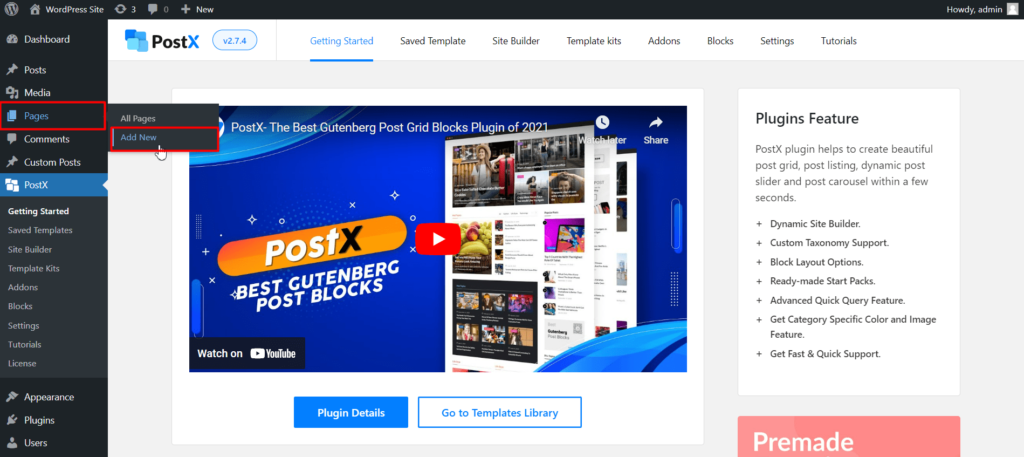
Vaya a la sección Creador de sitios dinámicos. Si no puede encontrarlo, asegúrese de haberlo activado desde la sección Todos los complementos. Ahora, verá todas las opciones disponibles para crear páginas y plantillas personalizadas.
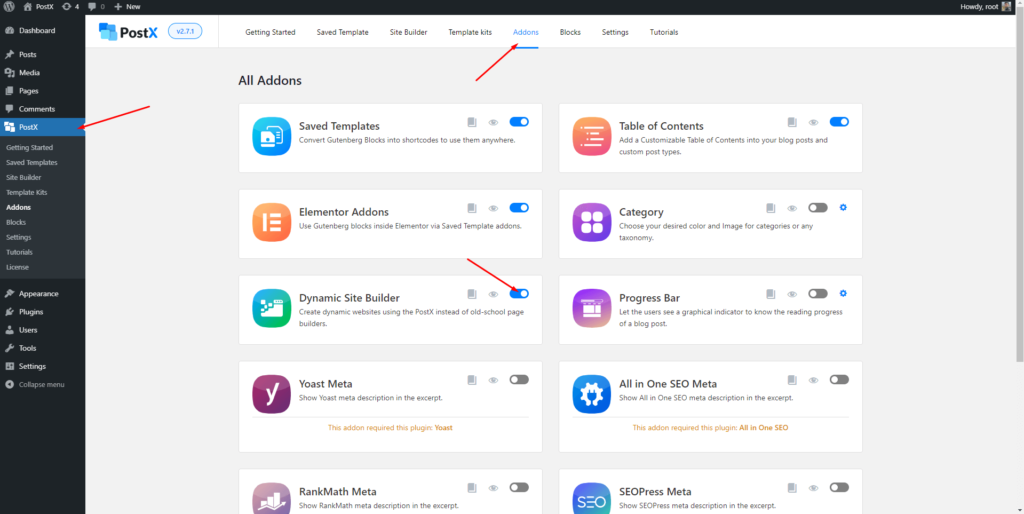
Como queremos personalizar la página del blog tenemos que ir a la sección singular. Ayuda a crear plantillas de publicación única de WordPress y páginas personalizadas.
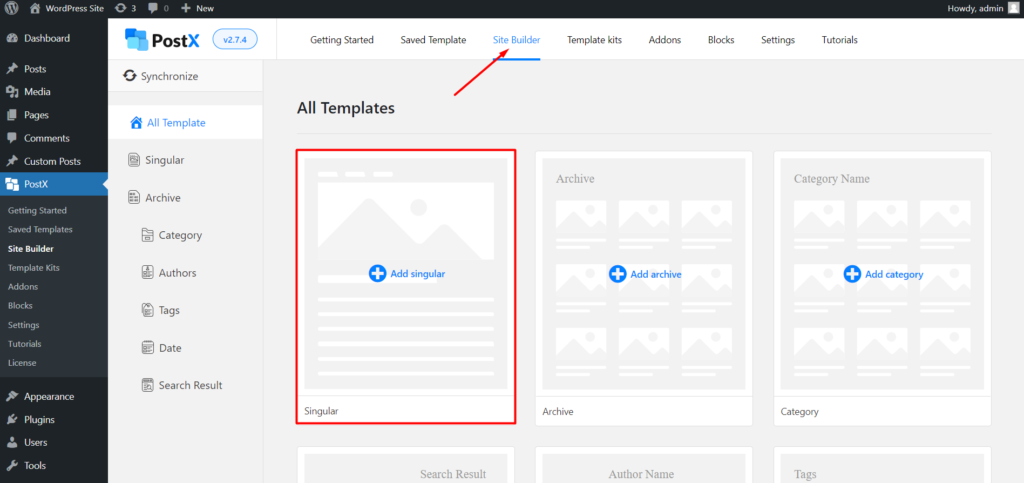
Después de hacer clic en las opciones "Singular", verá varias plantillas prefabricadas para las publicaciones del blog. Pero como queremos personalizar una página, tenemos que hacer clic en la opción “Empezar desde cero”.
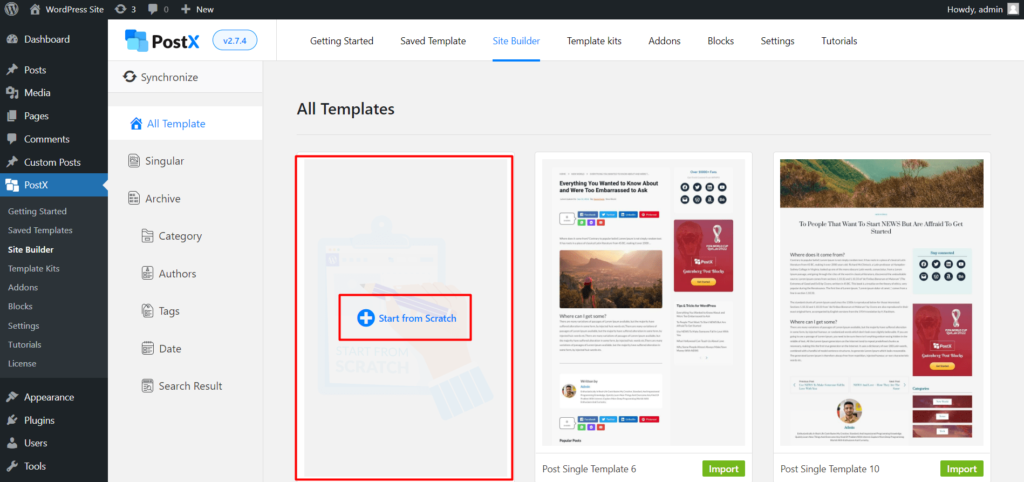
Ahora, haga clic en la opción de selección de condiciones. Y seleccione la página que ya ha creado. Como ya he creado una página como "Página de blog", seleccionaré la opción de página y elegiré la página que he creado.
Ahora, debe agregar contenido a la página del blog. Para eso, PostX ofrece diferentes tipos de bloques, como cuadrícula de publicaciones, lista de publicaciones, control deslizante de publicaciones, encabezado, envoltorio, etc. Simplemente puede arrastrar y soltar los bloques deseados para crear una página de blog sobresaliente.
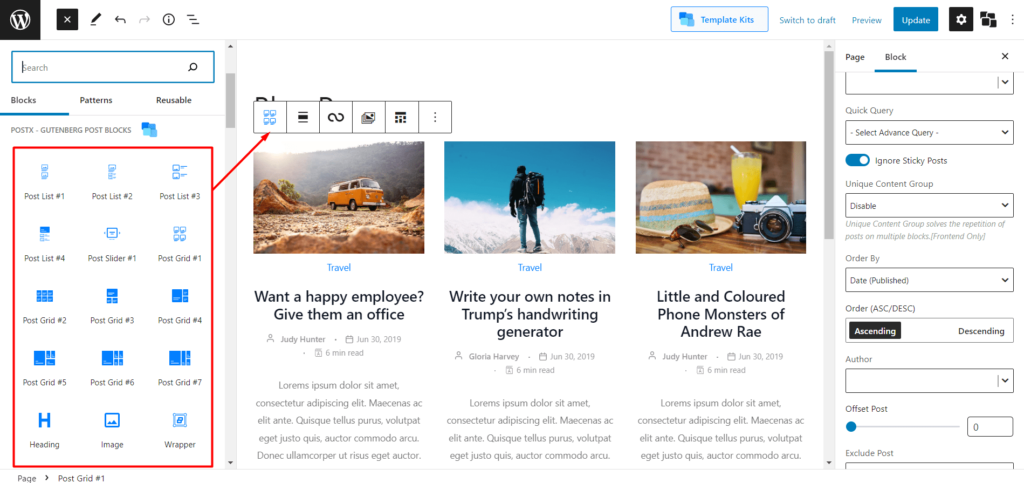
Puede leer la guía completa sobre cómo crear publicaciones de blog de páginas separadas que lo ayudarán a crear una página de blog increíble en muy poco tiempo.
Paso 2. Agregar filtro de blog de WordPress
Ahora viene el paso más importante de esta guía, que es agregar un filtro a la página del blog de WordPress. Como ya hemos agregado un bloque de publicaciones en los pasos anteriores, solo lo necesitamos para activar la opción de filtrado desde la sección de configuración ubicada en el lado derecho.
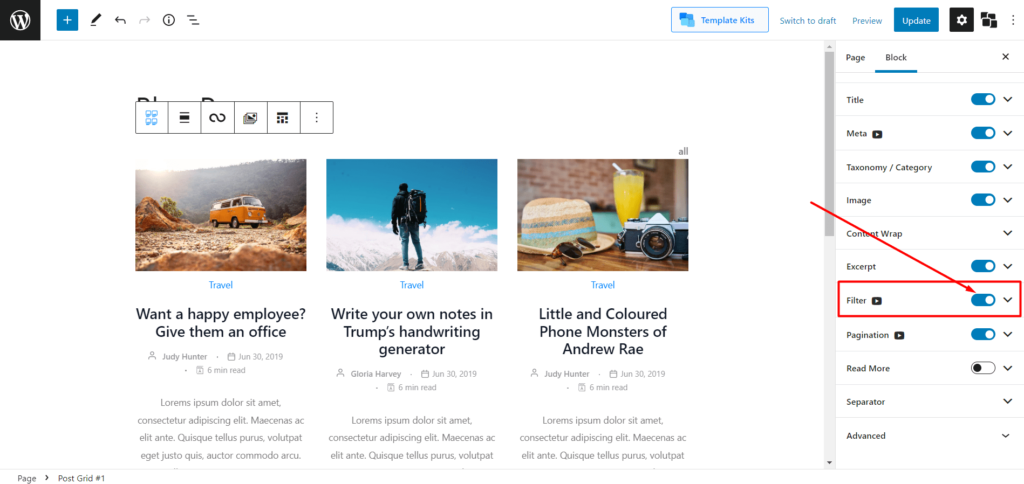
Después de activar la función de filtrado, todos deben elegir el tipo de filtro entre categoría y etiqueta. Después de elegir el tipo, seleccione las opciones de filtrado que desee. Por ejemplo, si elige la categoría como tipo de filtro, seleccione las categorías deseadas como valor de filtrado y viceversa.

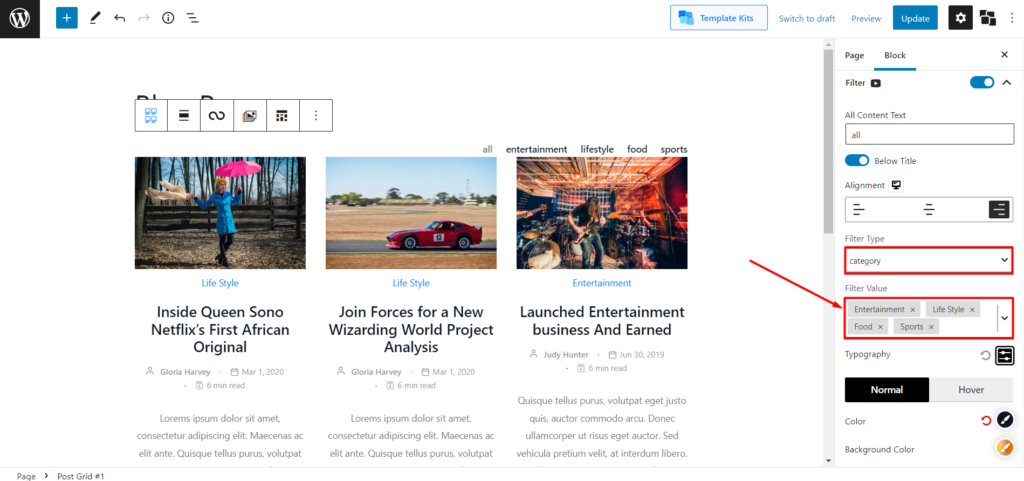
Paso 3: Personalícelo según sus necesidades
Después de configurar correctamente las opciones de filtrado, también querrá personalizarlo para que esté perfectamente alineado con su blog de WordPress. No se preocupe, PostX le ofrece total libertad de personalización en lugar de limitarlo a unas pocas opciones. Explore las siguientes opciones de personalización que están disponibles junto con el filtro.
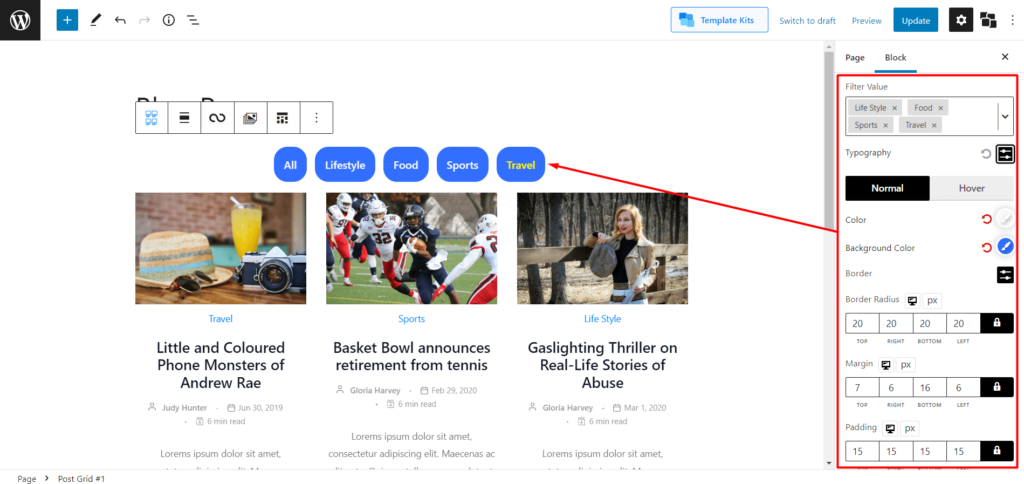
Todo el texto del contenido: en primer lugar, puede cambiar el texto de todas las opciones de filtrado. De forma predeterminada, está configurado como "todos", pero puede cambiarlo a lo que desee.
Tipografía: La tipografía es importante y PostX lo sabe. Es por eso que trae un control tipográfico avanzado para ti. Elija la fuente de Google que desee, cambie el tamaño y ponga los textos en mayúsculas.
Colores de texto y de fondo: elija los colores que desee para el texto, el fondo y el cursor para que las opciones de filtrado sean visualmente atractivas y atractivas para los lectores.
Ajuste del relleno del margen: por último, pero no menos importante, también puede ajustar el margen y el relleno según sus necesidades.
Después de personalizar las opciones de filtrado según su demanda, simplemente haga clic en el botón de publicar y compruebe cómo se ve en la parte delantera.
Conclusión
Eso es todo sobre el filtro de Blog de WordPress. Espero que ahora pueda agregar sin esfuerzo opciones de filtrado a su página de blog. Si tiene algún tipo de problema, háganoslo saber en la sección de comentarios.
Puede consultar los tutoriales en vídeo de WordPress en nuestro canal de YouTube. ¡También, encuéntrenos en Facebook y Twitter para actualizaciones periódicas!
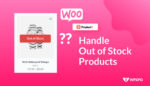
Cómo manejar los productos agotados de WooCommerce
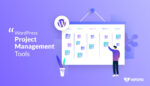
¿Cuáles son los 7 mejores complementos para la gestión de proyectos en WordPress?
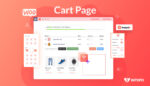
Cómo editar la página del carrito de WooCommerce usando ProductX
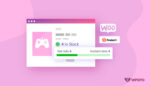
Presentamos el complemento de barra de progreso de stock para ProductX
